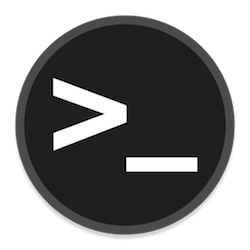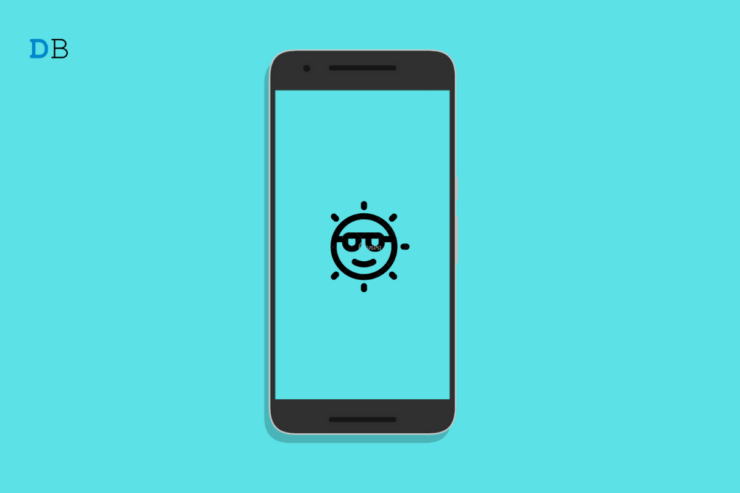
您的 Android 设备上的自适应亮度是否未按预期工作?在本指南中,我为您提供了一些易于实施的修复程序来解决此问题。通常,自适应亮度功能依赖于人工智能。它感应房间或周围环境的照明条件,并相应地调整设备的屏幕亮度。既不太亮也不太暗。这使您无需手动调整亮度。
自适应亮度的设计方式听起来很简单,对吧?但是,用户经常报告说它不会在设备所处的任何照明条件下调整亮度。我的意思是,如果周围的灯光很暗,那么 android 设备的亮度应该会大幅增加,以使用户更容易查看屏幕。同样的事情没有发生。
自适应亮度无法在 Android 设备上运行的原因可能是由于系统应用程序发生了变化。这可能会扰乱其他系统服务。此外,一些用户可能一开始就没有启用自适应最亮。那么该功能将无法正常工作。
由于设备上运行的系统版本较旧,可能会在 Android 操作系统上出现自适应亮度问题。它可能导致系统应用程序出现故障。
修复自适应亮度的方法在 Android 上不起作用
因此,这里有一些故障排除技巧,您可以使用这些技巧并通过感应环境周围的光线来让您的 Android 设备上的自适应亮度自行工作。
1.强制重启安卓设备
您可以通过尝试强制重启 Android 设备来开始解决自适应亮度问题。这是如何做到的。
- 长按安卓设备的电源键。
- 您将看到关机、重启和紧急电话呼叫选项。
- 按住重启选项。
- 您将看到一个弹出窗口,通知您即将以安全模式重新启动 Android 设备。
- 遵守并点击确定以继续重新启动。

这将阻止您在设备上安装的所有第三方应用程序和服务。通常,人们认为损坏的第三方应用程序或从不受信任的来源安装的应用程序可能会导致 Android 设备出现技术问题。
在安全模式下运行时,您可以检查在 Android 设备上启用时的自适应亮度是否正常工作或仍然没有响应照明条件。
2.更新安卓操作系统
重要的是要排除自适应亮度对光照条件无响应的问题是由于安装在 Android 设备上的系统构建中的错误而发生的。
因此,您需要将 Android 操作系统升级到最新版本。
- 转到设置应用程序。
- 导航到系统并点击它。
- 然后点击系统更新。
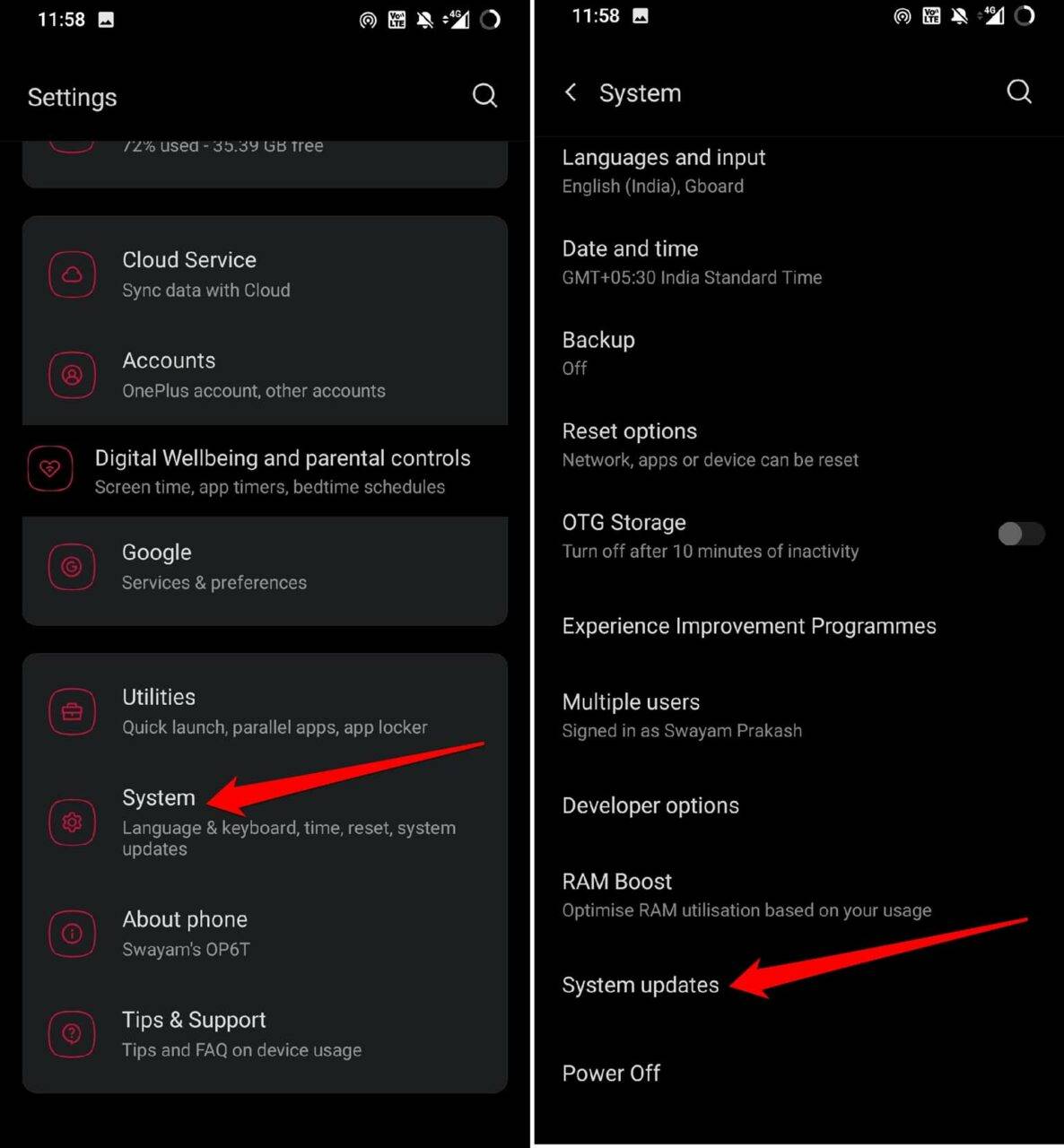
- 如果设备连接到互联网,它将开始搜索可用的 Android 操作系统更新。
- 当有新版本的系统软件可用时,系统将提示您下载并安装更新。
3.在设备上启用自适应亮度
在使用设备之前,首先在设备上启用自适应亮度非常重要。您可以在设备设置中进行这些更改。这是详细的步骤。
- 打开设置应用程序。
- 导航到显示并点击它。
- 在下一页上,第一个选项应该是自适应亮度。
- 然后点击选项旁边的切换按钮以启用它。
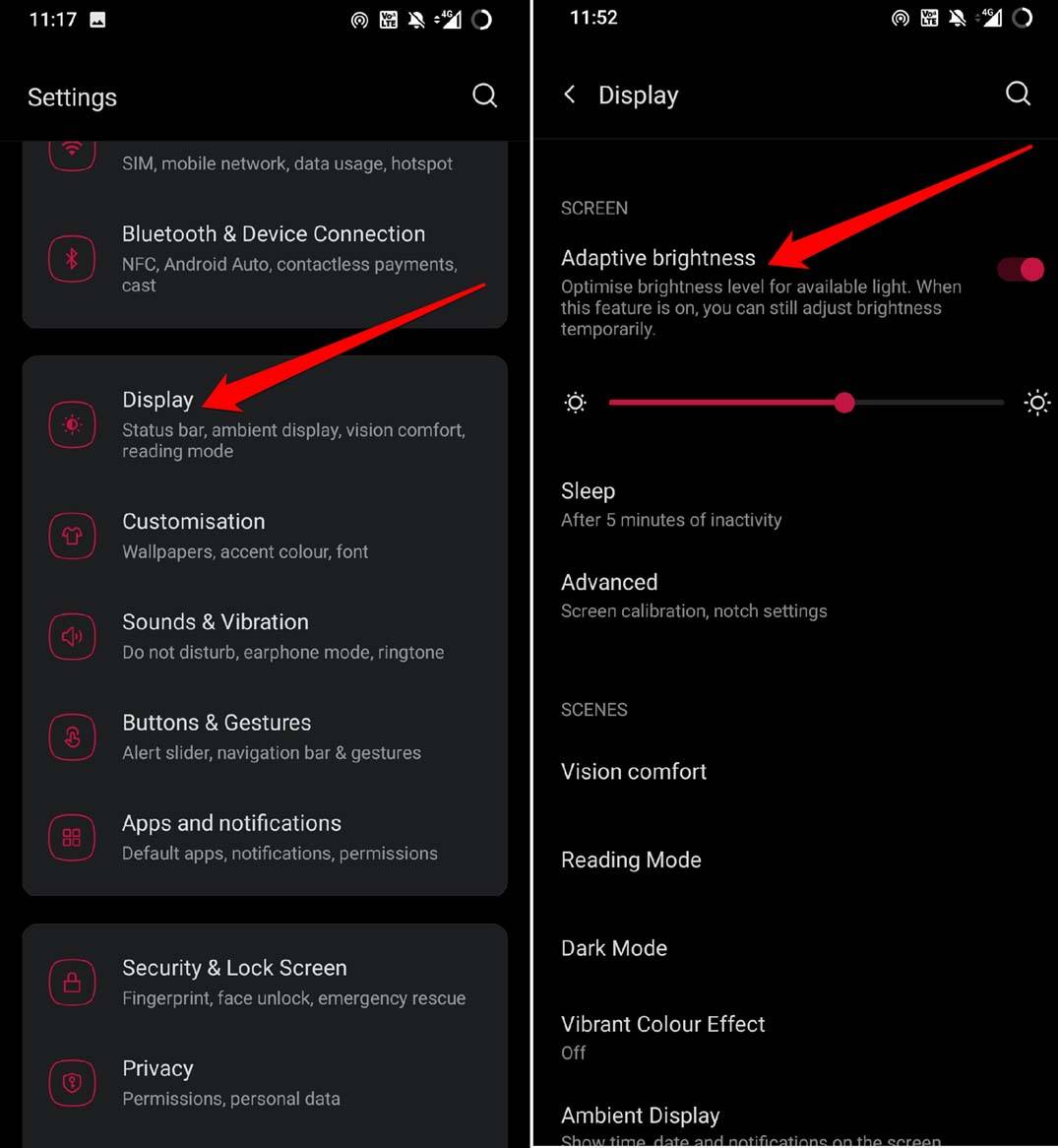
4.重置应用偏好
要解决系统应用程序的任何问题,您可以在 Android 设备上重置应用程序首选项。由于系统应用程序将被重置,这应该可以解决任何可能导致自适应亮度不起作用的辅助技术问题。
要重置应用偏好,请按照以下步骤操作。
- 打开设置应用程序。
- 然后点击系统。
- 接下来点击重置选项。
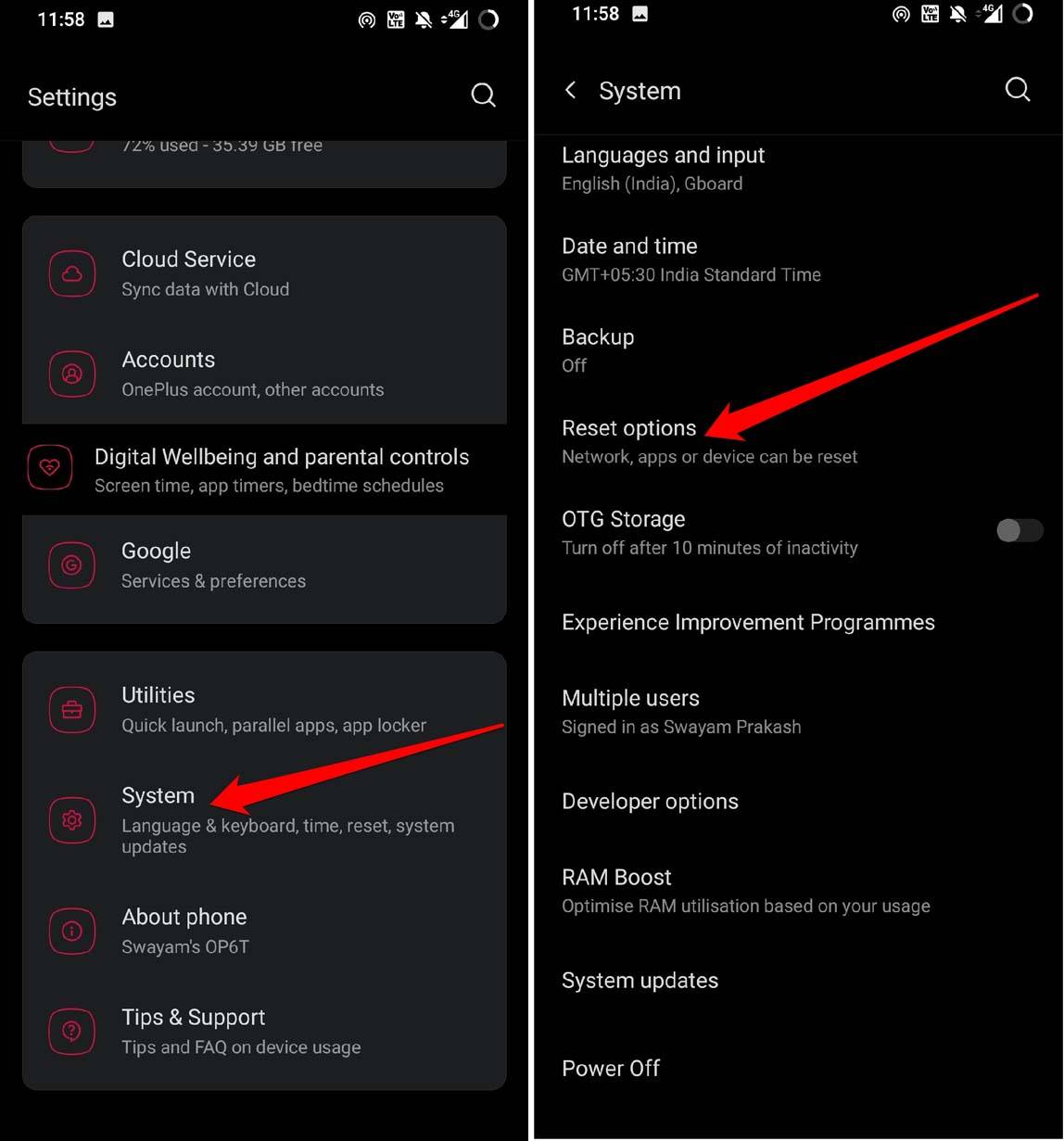
- 选择重置应用首选项。
- 点击重置应用确认操作。
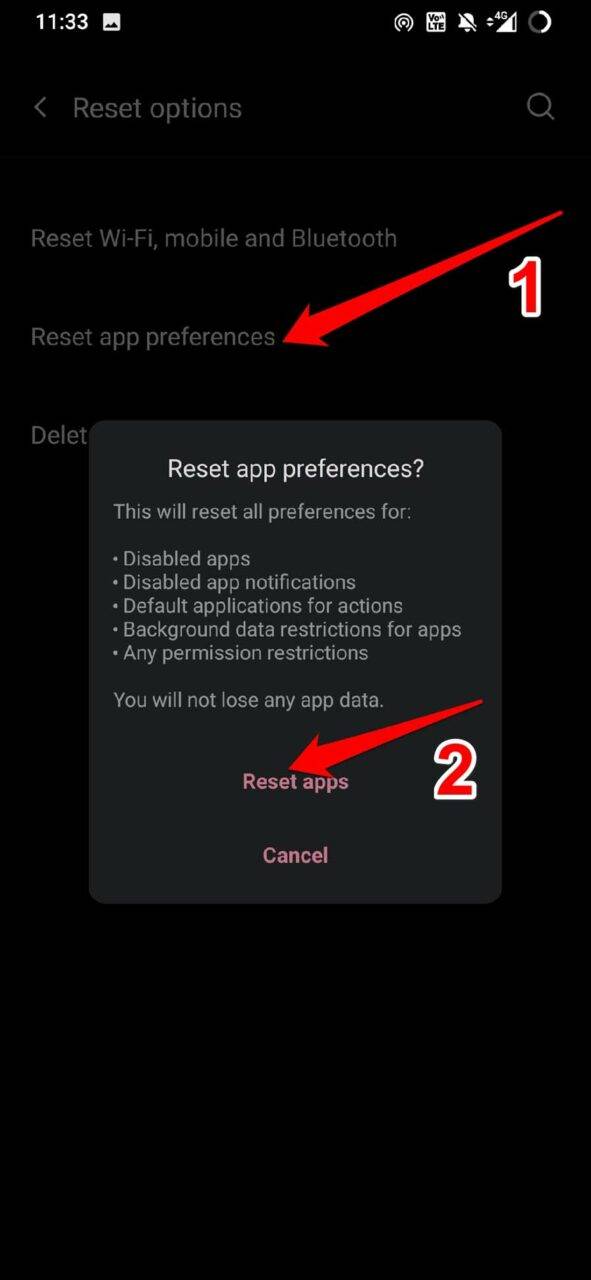
执行应用重置不会删除任何应用数据。只有禁用的应用程序、应用程序通知、默认应用程序、后台数据限制等的首选项将被重置。这将修复无法在 Android 上运行的自适应亮度。
5. 在 Android 上重置自适应亮度
现在,请记住,即使自适应亮度应该自动工作,它仍然取决于机器学习,机器学习通常遵循 Android 设备所处的具有不同光照强度的环境的模式。
因此,它会自动调整亮度。有时,它容易混淆。正如我之前提到的,即使周围光线不足,亮度也不会增加。它要么保持无响应,要么进一步减少。
因此,要解决此问题,您可能更愿意在 Android 设备上重置自适应亮度。以下是您需要遵循的步骤。
- 启动设置应用程序。
- 转到应用程序和通知并点击它。
- 然后点击查看所有应用程序。
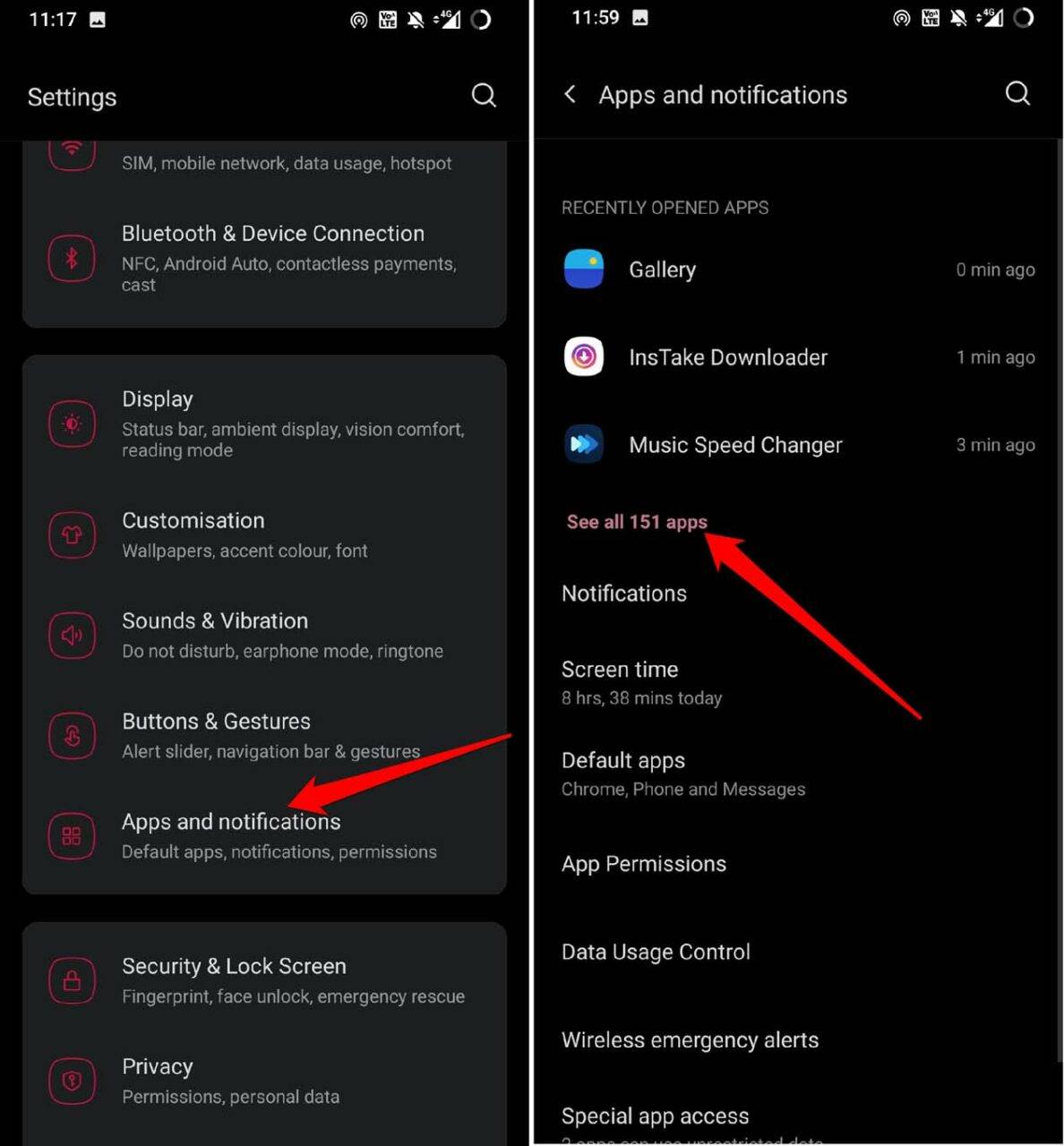
- 接下来,导航到设备健康服务并点击它。
- 现在,点击存储和缓存。
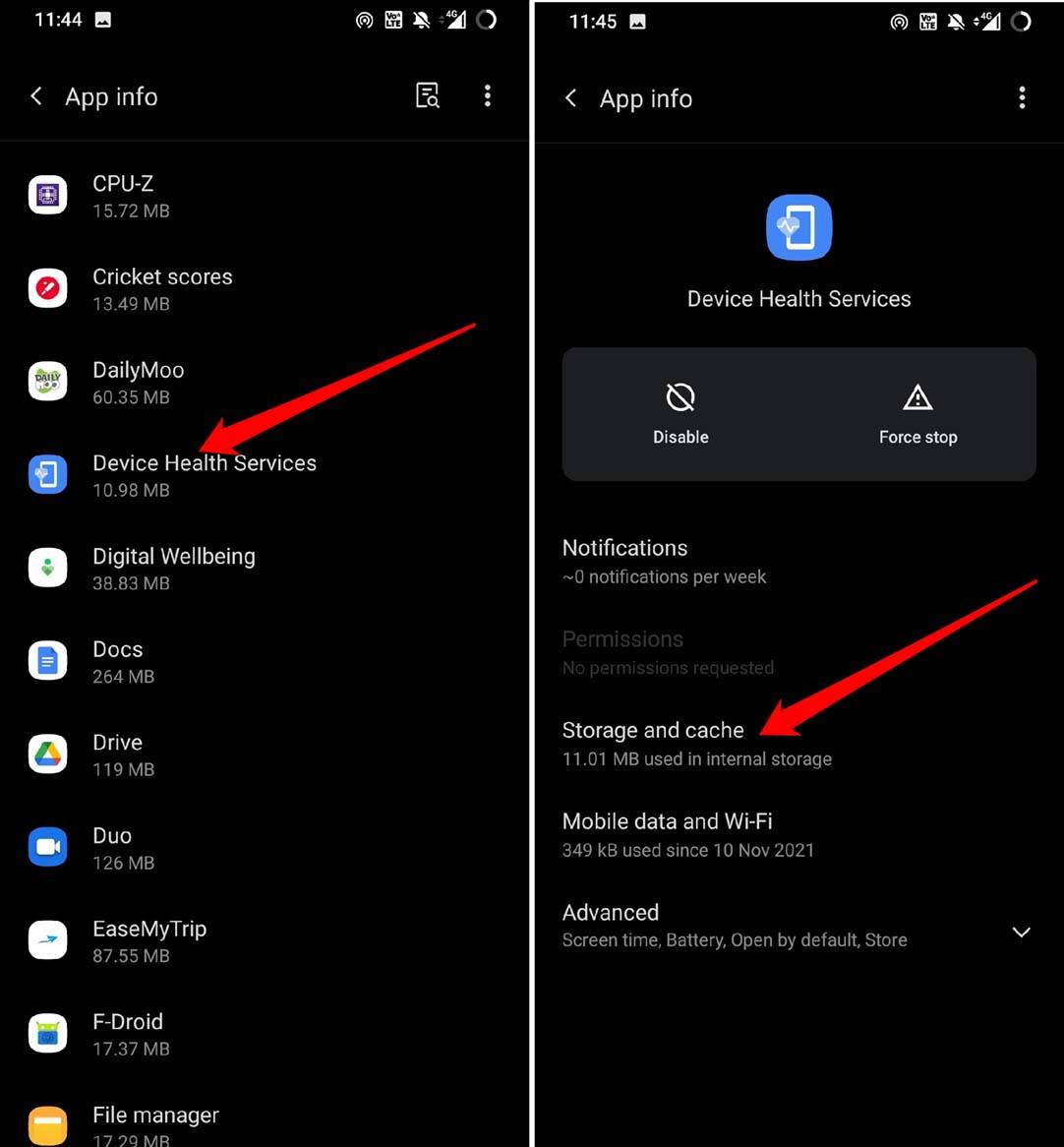
- 点击清除存储。
- 您将在下一页看到一个选项,重置自适应亮度。点击它。
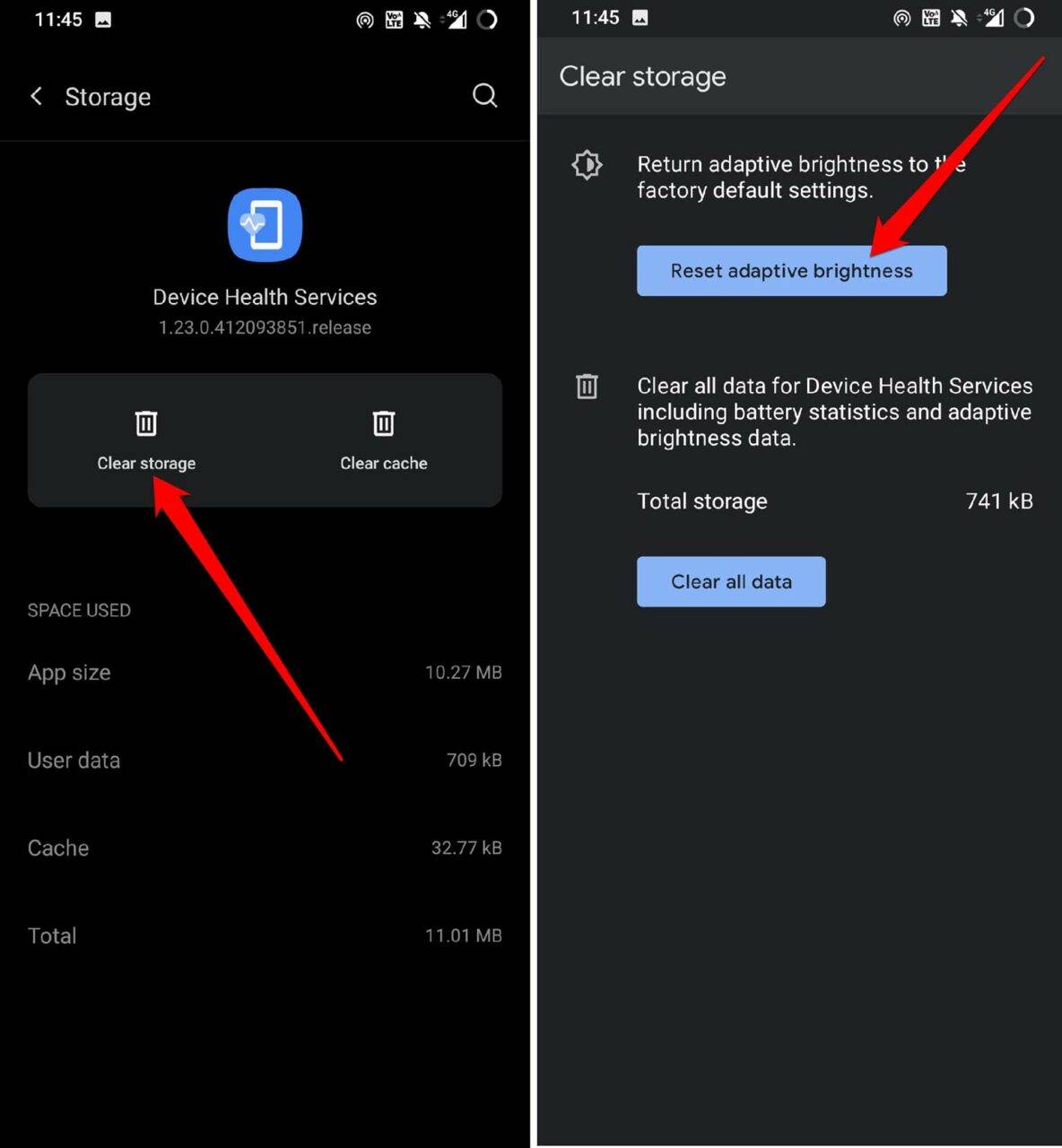
6. 检查有故障的传感器
可能所有与软件相关的方面都做得很好,问题可能出在硬件上,我的意思是Android设备中的传感器可能由于手机掉落到坚硬的表面或之前的维修会话可能导致传感器出现一些问题。
如果以上故障排除方法均无效,您可以将 Android 设备带到授权维修中心。将其展示给技术团队,他们可能会告诉您确切的技术已经失控以及如何修复。
未经允许不得转载:表盘吧 » [已修复] 自适应亮度不适用于 Android